時間:2017-07-04 來源:互聯網 瀏覽量:
今天給大家帶來鼠標右鍵如何管理,鼠標右鍵添加或刪除的方法,讓您輕鬆解決問題。
我們在使用電腦的時候,相信使用次數和頻率最多的應該就是鼠標了,而鼠標的左鍵和右鍵就如同我們的左右手,承擔著電腦的大部分操作,因此鼠標的重要性不言而喻。而鼠標的右鍵,也就是鼠標的功能鍵,功能框中有太多的功能選項,有些選項是我們不需要使用的,而有些選項在其中反而沒有,是要我們額外加上去的,那麼我們該如何操作呢?具體方法如下:
1我們想要管理鼠標右鍵的內容,可能大部分人首先想到的就是要涉及複雜的電腦操作,要修改程序內容啊什麼的,其實到現在大可不必。如果我們又下載360安全衛士的話,其中的一個小工具就可輕鬆搞定鼠標右鍵的管理。
如果還沒有下載的同學請自行進入官網下載360安全衛士。
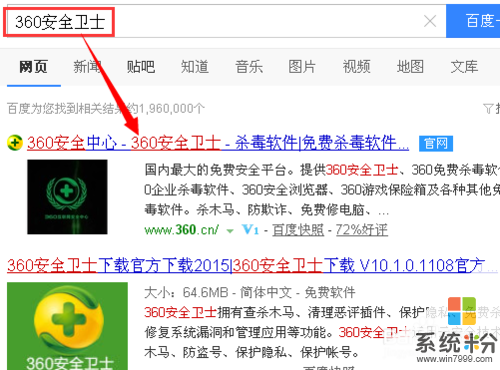 2
2
下載完成之後,我們雙擊打開360安全衛士,這時我們將視線轉移至界麵的右下方,如果我們在工具欄中沒有找到相應的工具,則要點擊後方的“更多”。
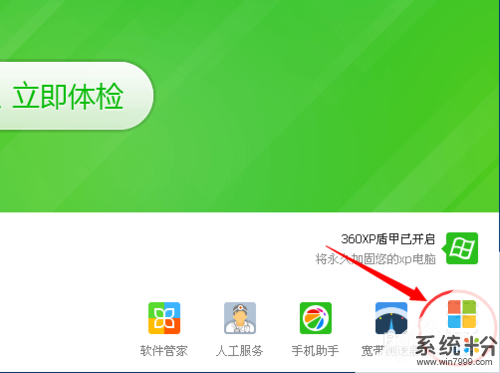 3
3
點擊更多之後,我們就進入360的工具頁麵,裏麵有各種各樣的工具應有盡有,我們有關於電腦操作中戶使用到的工具都可以在其中找到。
而我們往下拉列表,在“係統工具”中找到“右鍵管理”,點擊“添加”,如果我們是第一次使用該工具,會有一定的安裝時間。
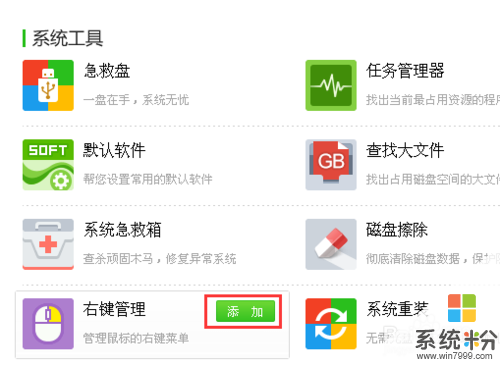 4
4
等待一段時間,待該工具安裝完成之後,係統就會自動打開該工具。
如圖,就是該工具的打開頁麵,我們首先點擊其中的“掃描”,讓係統自動掃描現在鼠標右鍵中的內容選項。
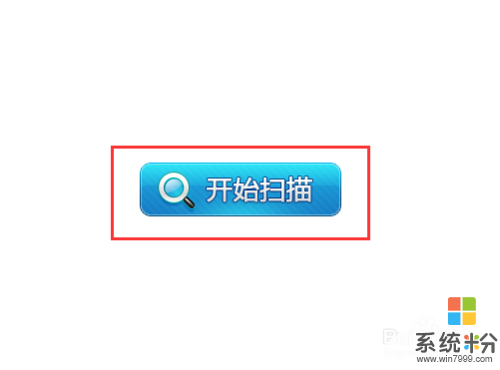 5
5
待其掃描完成後,我們就能看到自己鼠標右鍵中的所有內容選項,如果我們想要刪除某些選項,隻要在相應的選項前“打鉤”,選擇完畢之後,在點擊下方的“刪除”鍵就可將這些選項刪除,刪除之後,我們鼠標右鍵中就不會再有這些選項了。

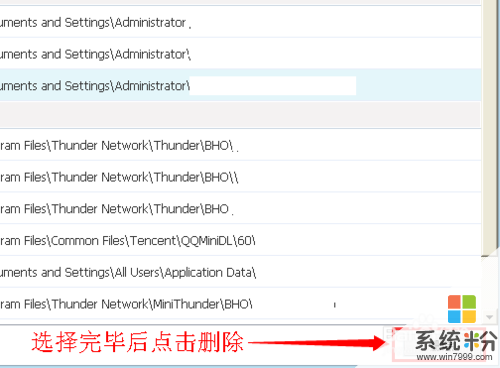 6
6
點擊刪除後,一般會有係統提示是否確認刪除已選擇右鍵菜單,我們點擊“是”即可完成刪除。
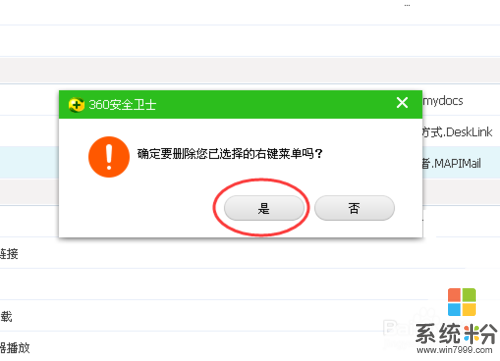 7
7
想要恢複被刪除的右鍵菜單?
如果我們想要恢複已經刪除的右鍵菜單,隻要點擊左下方的“查看曆史”,即可進入我們曾經刪除過的右鍵菜單列表,進行恢複操作。
進入之後,我們隻要勾選相應選項,選擇完畢之後,再點擊右下方的“一鍵恢複”即可。
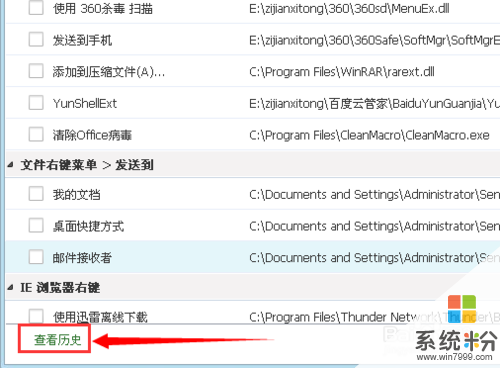

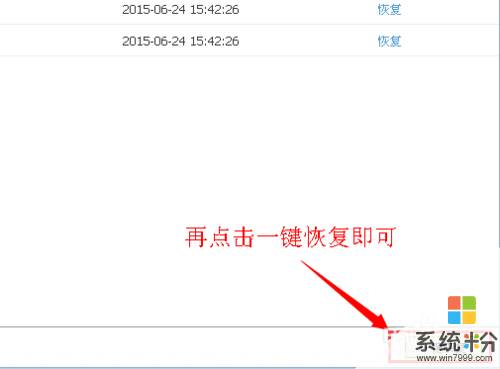 8
8
如何額外添加右鍵菜單內容?
這裏打擊要清楚的是,額外添加右鍵菜單內容根據不同的軟件而相應設置的,是要進入某一軟件裏進行設置的。例如我們要額外添加右鍵迅雷下載功能,我們就要打開迅雷軟件,在其中設置右鍵迅雷下載,而不能在右鍵管理工具中進行統一的添加。
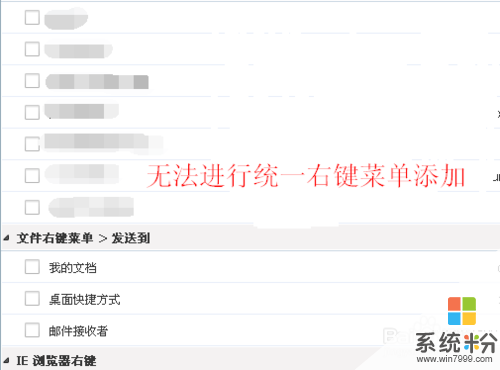
以上就是鼠標右鍵如何管理,鼠標右鍵添加或刪除的方法教程,希望本文中能幫您解決問題。